OneDrive இல் உள்நுழைய முயற்சிக்கும்போது, பல பயனர்கள் இணைப்புப் பிழையைப் பெற்றதாகப் புகாரளித்தனர். பிழைச் செய்தி இணைய இணைப்பில் சில சிக்கலைக் குறிக்கிறது, இது இந்த விஷயத்தில் உண்மை. இருப்பினும், உங்கள் கணினியில் உள்ள பிணைய அமைப்புகள் தவறாக உள்ளமைக்கப்பட்டாலும் சிக்கல் ஏற்படலாம். இந்த இடுகையில், என்ன செய்வது என்று விவாதிப்போம் OneDrive உடன் இணைப்பதில் சிக்கல் உடன் பிழை 0x8004deed .

OneDrive உடன் இணைப்பதில் சிக்கல்
வலது கிளிக் முடக்கப்பட்டிருக்கும் போது ஒரு வலைத்தளத்திலிருந்து ஒரு படத்தை நகலெடுப்பது எப்படிஉங்கள் இணைய இணைப்பைச் சரிபார்த்து, மீண்டும் முயலவும் (பிழைக் குறியீடு 0x8004deed)
OneDrive உடன் இணைப்பதில் சிக்கல் ஏற்பட்டது, பிழை 0x8004deed
OneDrive உடன் இணைப்பதில் சிக்கல் இருந்தால், 0x8004deed பிழை ஏற்பட்டால், சிக்கலைத் தீர்க்க கீழே குறிப்பிடப்பட்டுள்ள படிகளைப் பின்பற்றவும்.
- இணைய வேகத்தை சரிபார்க்கவும்
- TSL நெறிமுறைகளை இயக்கவும்
- ப்ராக்ஸி அல்லது VPN ஐ முடக்கு
- OneDrive கிளையன்ட் பயன்பாட்டை மீட்டமைக்கவும்
அவற்றைப் பற்றி விரிவாகப் பேசுவோம்.
மேக் முகவரியைக் காண்பிக்கும் சாளர பயன்பாடுகளில் மைக்ரோசாஃப்ட் லேபிள் மேக் முகவரிகள் எவ்வாறு இருக்கும்?
1] இணைய வேகத்தை சரிபார்க்கவும்
உங்கள் கணினியின் உள்ளமைவை மாற்றுவதற்கு முன், உங்கள் இணையம் நன்றாக உள்ளதா என சரிபார்க்கவும். இதைச் செய்ய, நாம் பலவற்றைப் பயன்படுத்தலாம் இணைய வேக சோதனையாளர்கள் . இணையம் மெதுவாக இருந்தால், உங்கள் கணினியையும் நெட்வொர்க் சாதனத்தையும் மறுதொடக்கம் செய்யுங்கள், இது உங்கள் ரூட்டராகும். இணையம் மெதுவாக இல்லாவிட்டாலும் உங்கள் இரு சாதனங்களையும் மறுதொடக்கம் செய்ய வேண்டும்.
2] TSL நெறிமுறைகளை இயக்கவும்
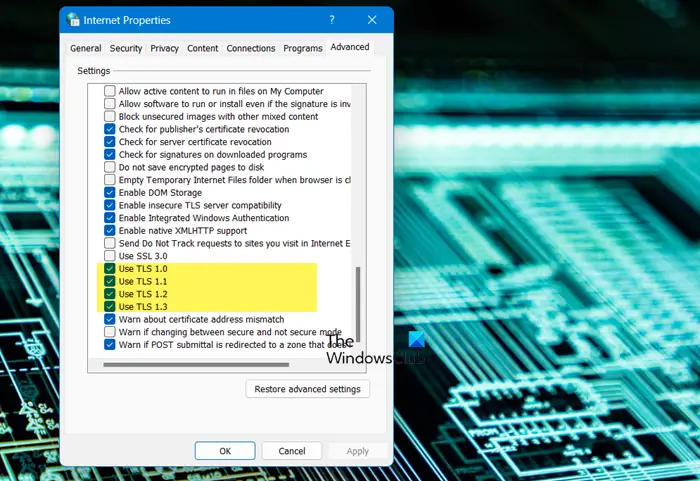
ransport செக்யூரிட்டி லேயர் புரோட்டோகால்ஸ் அல்லது டிரான்ஸ்போர்ட் செக்யூரிட்டி லேயர் புரோட்டோகால்ஸ் எங்கள் நெட்வொர்க்கிற்கான பாதுகாப்பான இணைய சேனலை உருவாக்க உதவுகின்றன. எங்கள் விண்டோஸ் கணினியில், TLS 1.0, TLS 1.1 மற்றும் TLS 1.2 சேவைகள் கேள்விக்குரிய நெறிமுறையை நிர்வகிக்கின்றன. இயல்பாக, அவை இயக்கப்பட்டிருக்கும், ஆனால் சில காரணங்களால் அவை உங்கள் கணினியில் முடக்கப்பட்டிருந்தால், அவற்றின் நிலையை மாற்ற கீழே கொடுக்கப்பட்டுள்ள படிகளைப் பின்பற்றவும்.
- Win + R மூலம் இயக்கத்தைத் திறக்கவும்.
- வகை 'inetcpl.cpl' சரி என்பதைக் கிளிக் செய்யவும்.
- இணைய பண்புகள் சாளரம் தோன்றியவுடன், மேம்பட்ட பகுதிக்குச் செல்லவும்.
- செல்க பாதுகாப்பு, மற்றும் TLS 1.0, TLS 1.1 மற்றும் TLS 1.2 உடன் தொடர்புடைய பெட்டியைத் தேர்வு செய்யவும்.
- இறுதியாக, கிளிக் செய்யவும் விண்ணப்பிக்கவும் > சரி.
தேவையான மாற்றங்களைச் செய்த பிறகு, உங்கள் கணினியை மறுதொடக்கம் செய்து OneDrive இல் உள்நுழையவும். நீங்கள் எந்த பிழையும் இல்லாமல் உள்நுழைய முடியும் என்று நம்புகிறேன்.
3] ப்ராக்ஸி அல்லது VPN ஐ முடக்கு
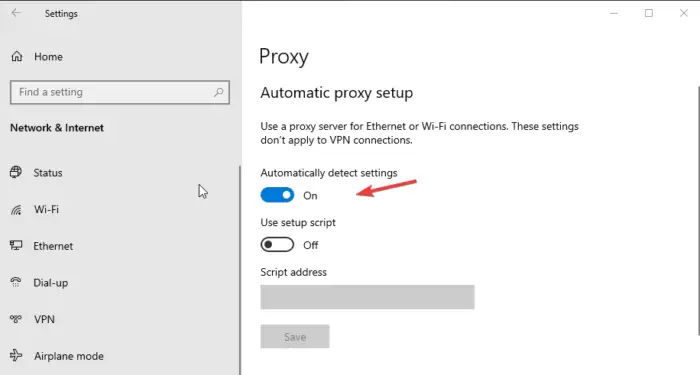
நீங்கள் ப்ராக்ஸி அல்லது VPN உடன் இணைக்கப்பட்டிருந்தால், ISP விதித்துள்ள கட்டுப்பாட்டைத் தவிர்க்கலாம். இருப்பினும், கட்டுப்பாட்டைத் தவிர்ப்பது OneDrive போன்ற சில சேவைகளை அணுகுவதைத் தடுக்கலாம். அப்படியானால், ப்ராக்ஸி சேவையகத்தை முடக்கவும். கீழே குறிப்பிடப்பட்டுள்ள வழிமுறைகளைப் பின்பற்றுவதன் மூலம் நீங்கள் அதையே செய்யலாம்.
அடோப் அக்ரோபேட் ரீடர் திறக்க முடியவில்லை
- தேடி பார் 'ப்ராக்ஸி சர்வர்' தேடல் பட்டியில் இருந்து.
- இன் நிலைமாற்றத்தை முடக்கு அமைப்புகளைத் தானாகக் கண்டறியவும்.
- அடுத்து வைக்கப்பட்டுள்ள திருத்து பொத்தானைக் கிளிக் செய்யவும் அமைவு ஸ்கிரிப்டைப் பயன்படுத்தவும் மற்றும் நிலைமாற்றத்தை முடக்கவும்.
மாற்றங்களைச் செய்த பிறகு, OneDrive உடன் இணைக்கவும். நீங்கள் VPN ஐப் பயன்படுத்தினால், அதையும் முடக்குவதை உறுதிசெய்யவும்.
4] OneDrive கிளையன்ட் பயன்பாட்டை மீட்டமைக்கவும்
எதுவும் வேலை செய்யவில்லை என்றால், உங்கள் கணினியில் நிறுவப்பட்ட OneDrive பயன்பாட்டை மீட்டமைப்பதே உங்கள் கடைசி முயற்சி. பயன்பாட்டை மீட்டமைப்பது தற்காலிக சேமிப்பை அழிப்பது மட்டுமல்லாமல் தவறான உள்ளமைவுகளையும் தீர்க்கும். செய்ய OneDrive பயன்பாட்டை மீட்டமைக்கவும் , கீழே குறிப்பிடப்பட்டுள்ள படிகளைப் பின்பற்றவும்.
- Win + I மூலம் அமைப்புகளைத் திறக்கவும்.
- செல்க பயன்பாடுகள் > நிறுவப்பட்ட பயன்பாடுகள் அல்லது பயன்பாடுகள் & அம்சங்கள்.
- விண்டோஸ் 11க்கு: மூன்று புள்ளிகளைக் கிளிக் செய்து மேம்பட்ட விருப்பங்களைத் தேர்ந்தெடுக்கவும்.
- விண்டோஸ் 10க்கு: பயன்பாட்டைத் தேர்ந்தெடுத்து, மேம்பட்ட விருப்பங்கள் என்பதைக் கிளிக் செய்யவும்.
- கிளிக் செய்யவும் மீட்டமை பொத்தானை.
இது வேலை செய்யவில்லை என்றால், நீங்கள் பழுதுபார்க்கவும் கிளிக் செய்யலாம்.
மாற்றாக, ஒருவர் பின்வரும் கட்டளையை ரன் டயலாக் பாக்ஸில் (Win + R) இயக்கலாம்.
விண்டோஸ் 10 புதுப்பிப்பு பிழை 0x80240fff
%localappdata%\Microsoft\OneDrive\onedrive.exe/reset
பயன்பாட்டை மீட்டமைத்த பிறகு, உங்கள் கணினியை மறுதொடக்கம் செய்து, சிக்கல் தீர்க்கப்பட்டதா எனச் சரிபார்க்கவும்.
இந்த கட்டுரையில் குறிப்பிடப்பட்டுள்ள தீர்வுகளைப் பயன்படுத்தி நீங்கள் சிக்கலைத் தீர்த்திருப்பீர்கள் என்று நம்புகிறோம்.
படி: விண்டோஸில் OneDrive பிழைக் குறியீடுகளை எவ்வாறு சரிசெய்வது
OneDrive இல் உள்நுழையும்போது பிழைக் குறியீடு 0x8004de40 என்றால் என்ன?
OneDrive பிழைக் குறியீடு 0x8004de40 என்பது உங்கள் இணையப் பண்புகளில் சில தவறான உள்ளமைவுகள் இருப்பதால், உங்கள் சான்றுகளைச் சரிபார்க்க Microsoft Cloud Serviceஐத் தடைசெய்கிறது. இந்த கட்டுரையில் குறிப்பிடப்பட்டுள்ள தீர்வுகளைப் பின்பற்றுவதன் மூலம் நீங்கள் சிக்கலை சரிசெய்யலாம். தீர்க்க எங்கள் வழிகாட்டியைப் பார்க்கவும் பரிந்துரைக்கிறோம் OneDrive பிழைக் குறியீடு 0x8004de40 . இது உங்களுக்கான வேலையைச் செய்யும் என்று நம்புகிறேன்.
படி: மன்னிக்கவும், OneDrive சேவையகங்களில் சிக்கல் உள்ளது (0x8004def5)
OneDrive இல் பிழைக் குறியீடு 8004de8a என்றால் என்ன?
பிழை குறியீடுகள் 0x8004de85 அல்லது 0x8004de8a உங்கள் தனிப்பட்ட மைக்ரோசாஃப்ட் கணக்கிலும் அதே நேரத்தில் பணி அல்லது பள்ளிக் கணக்கிலும் உள்நுழைந்தால், விடுபட்ட கணக்கு அல்லது பொருத்தமின்மை காரணமாக OneDrive இன் நிகழ்கிறது. OneDrive இன் கணக்கு அமைப்புகளை உள்ளமைப்பதன் மூலம் சிக்கலை எளிதாக தீர்க்க முடியும். அதை எப்படி செய்வது என்பதை அறிய, பிழைகாணுவதற்கான எங்கள் வழிகாட்டியைப் பார்க்கவும் OneDrive பிழைக் குறியீடு 0x8004de8a .
மேலும் படிக்க: OneDrive உள்நுழைவு பிழை 0x8004de69 ஐ சரிசெய்யவும் .














![எபிக் கேம்ஸ் துவக்கியில் ஃபால்அவுட் 4 தொடங்கப்படாது [நிலையானது]](https://prankmike.com/img/games/FC/fallout-4-not-launching-on-epic-games-launcher-fixed-1.png)
